
Skriv og send e-postmeldinger i Mail på Mac
Når du skriver en melding, kan du legge til mottakere, tekst, bilder og annet, før du sender meldingen.
Spør Siri. Si for eksempel: «Send en e-post til Maren om turen». Lær mer om Siri.
Hvis du vil legge til vedlegg i eller redigere en melding du starter med Siri, dobbeltklikker du på den i Siri-vinduet og fortsetter deretter i Mail.
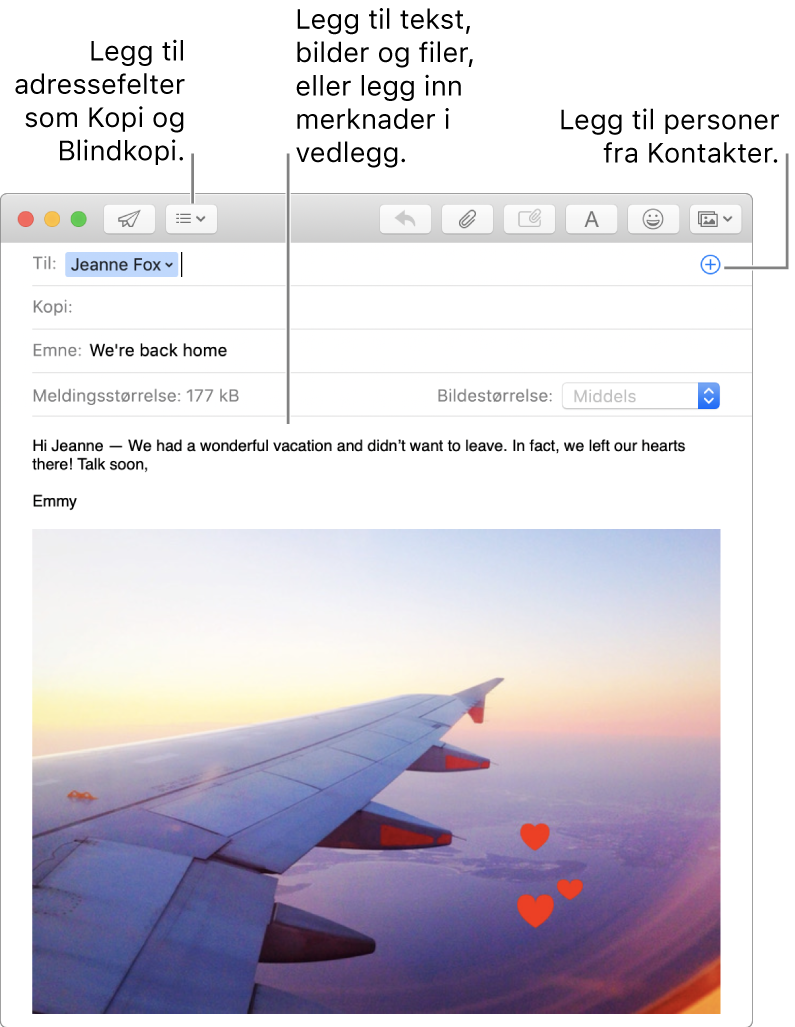
I Mail-programmet
 på Macen klikker du på Ny melding-knappen
på Macen klikker du på Ny melding-knappen  i Mail-verktøylinjen (eller bruker Touch Bar).
i Mail-verktøylinjen (eller bruker Touch Bar).I den nye meldingen legger du til personene du vil sende den til.
Hvis du vil bruke andre felt, for eksempel Blindkopi eller Prioritet, klikker du på Meldingshode-knappen
 og deretter på et felt.
og deretter på et felt.Skriv inn emnet for meldingen, og legg til tekst.
Du kan gjøre følgende:
Klikk på Format-knappen
 (eller bruk Touch Bar) for å endre fonter og stiler raskt.
(eller bruk Touch Bar) for å endre fonter og stiler raskt.Klikk på Emoji-knappen
 (eller bruk Touch Bar) for å enkelt legge til emoji og symboler.
(eller bruk Touch Bar) for å enkelt legge til emoji og symboler.Formater tekst eller bruk skriveforslag (hvis de er tilgjengelige).
Klikk på Vedlegg-knappen
 eller Bildenavigering-knappen
eller Bildenavigering-knappen  for å legge til bilder eller dokumenter.
for å legge til bilder eller dokumenter.
Når du er klar til å sende meldingen, klikker du på Send-knappen
 (eller bruker Touch Bar).
(eller bruker Touch Bar).
Når du starter en ny melding, åpnes den i et eget vindu med mindre du bruker faner eller bruker Mail i fullskjermsvisning. Les Administrer vinduer.
Hvis du vil sende en melding på nytt, klikker du på Sendt i favorittlinjen, markerer meldingen, velger Melding > Send igjen, endrer det du vil, og klikker på Send-knappen.
Hvis du bruker Handoff, kan du bytte mellom Macen og andre enheter mens du skriver meldinger. Hvis du vil åpne en melding som er overført til Macen, klikker du på Handoff Mail-symbolet som vises til venstre i Dock.